Word 預設的背景通常都會是白底,當然如果是正式的文件建議還是不要加其他底色,但如果是非正式文件,也許可以考慮在背景加入底色或圖片,讓版面活潑一點,本篇將教你如何在word背景中加入底色及圖片。

▽ 方法至少有兩種,第一種方式最簡單,在【工具列】中【設計】裡的【頁面色彩】直接選取顏色
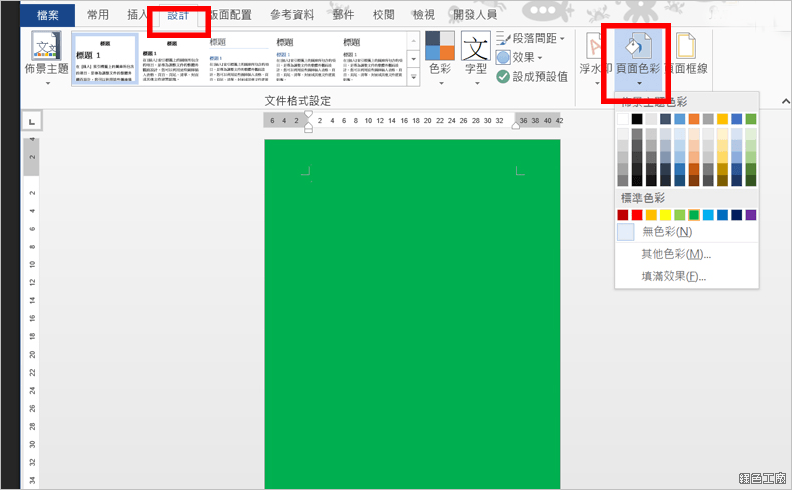
▽ 除了實色外,也可以勾選【填滿效果】
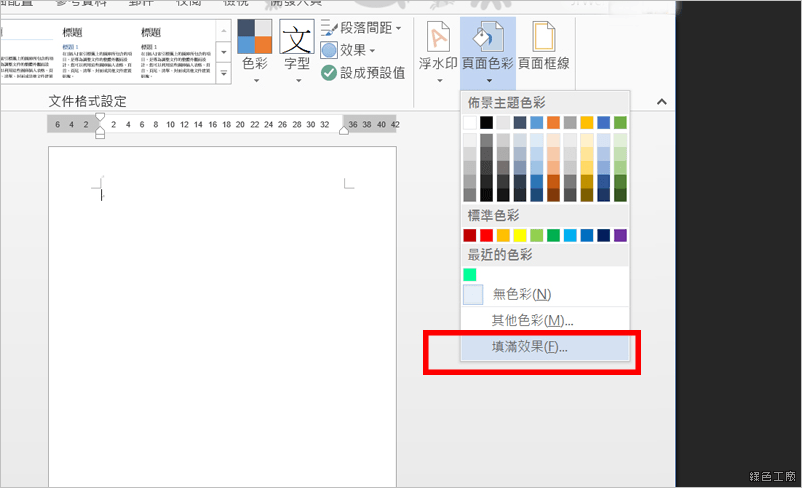
▽ 可以選擇單色漸層、雙色漸層或使用預設,但老實說配色都不是很好看
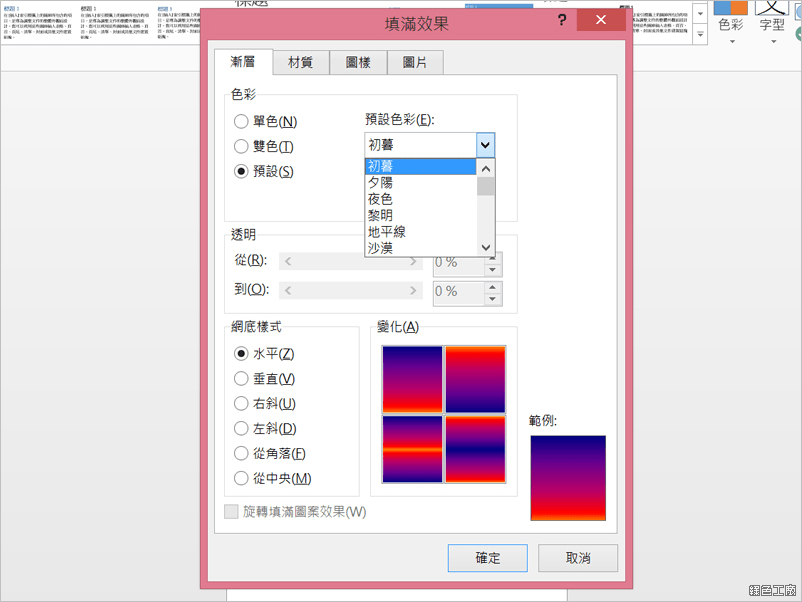
▽ 若要使用圖片,在【填滿效果】中【圖片】中選取即可
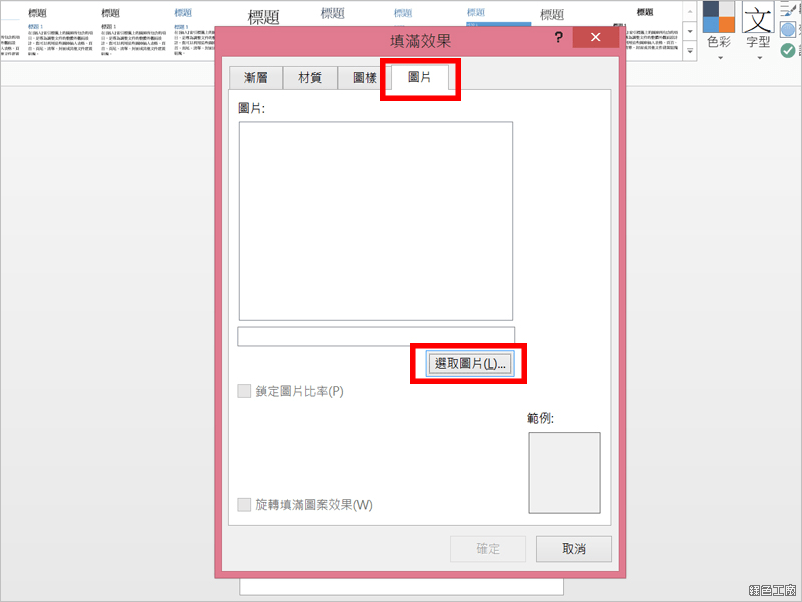
▽ 因為是背景色的關係,所以每一頁都會是相同的背景
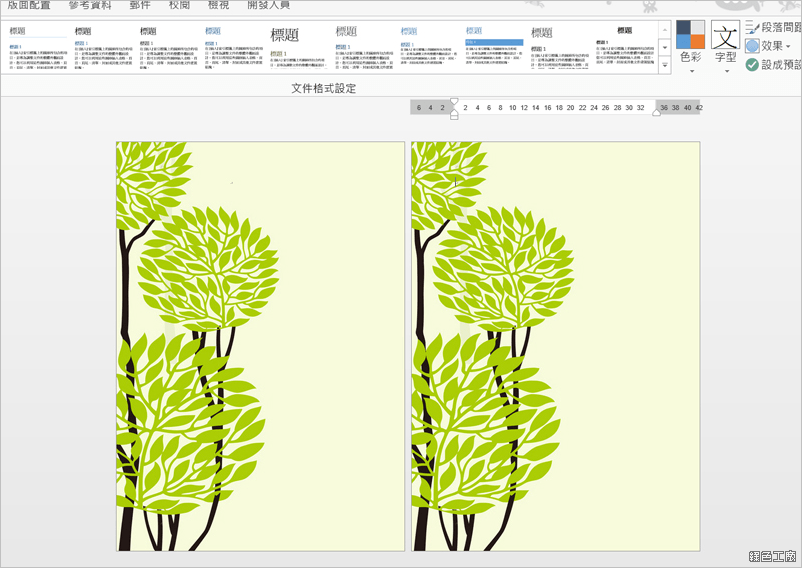
但這個方法有一個缺點,你會發現不管是色彩或是圖片,顏色都非常飽和,其實是不適合當做背景的,當然你可以選擇顏色較淡的做為背景,甚至使用繪圖軟體製作底圖,但其實有更容易的方法。▽ 工具列【插入】中選取【首頁或首尾】的【編輯頁首】或【編輯頁尾】
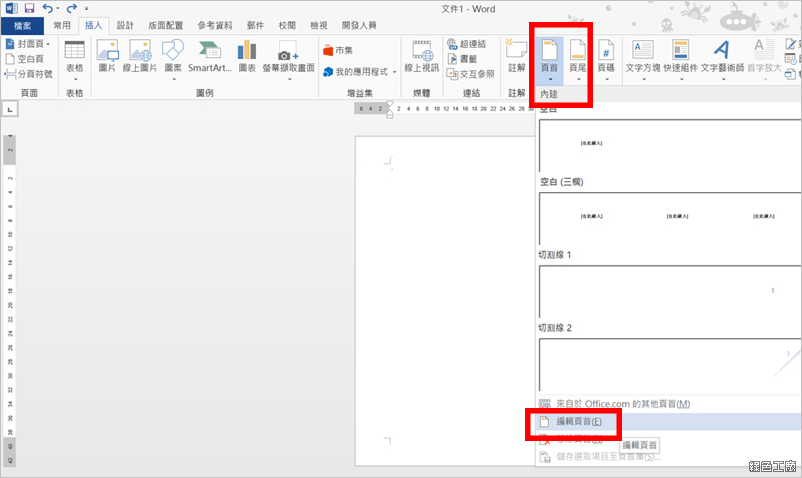
▽ 在【工具列】中【插入】【圖片】
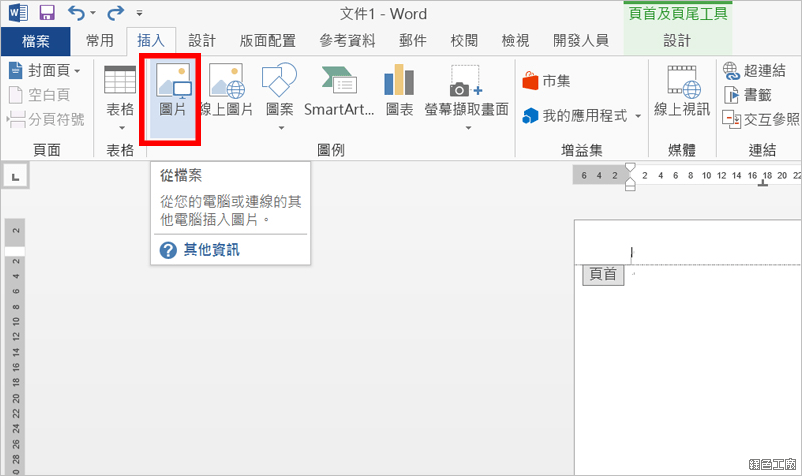
▽ 工具列【格式】中的【位置】選擇【其他版面配置選項】
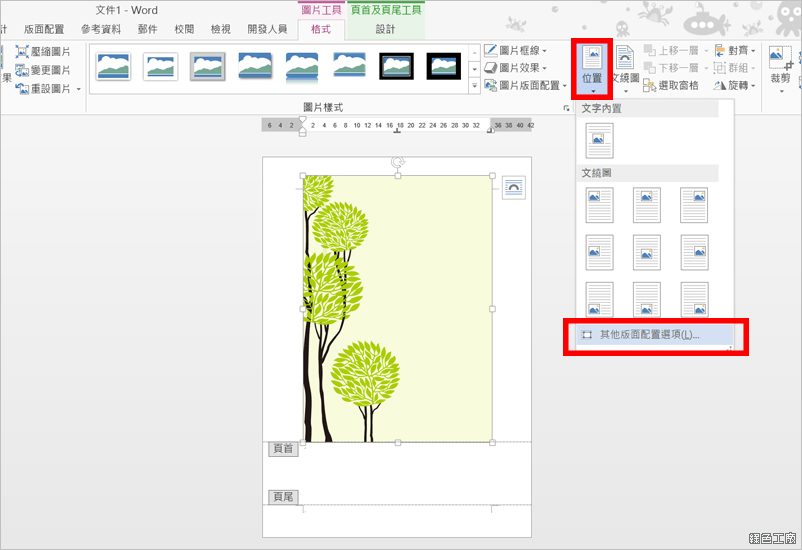
▽ 在【文繞圖】中選取【文字在前】
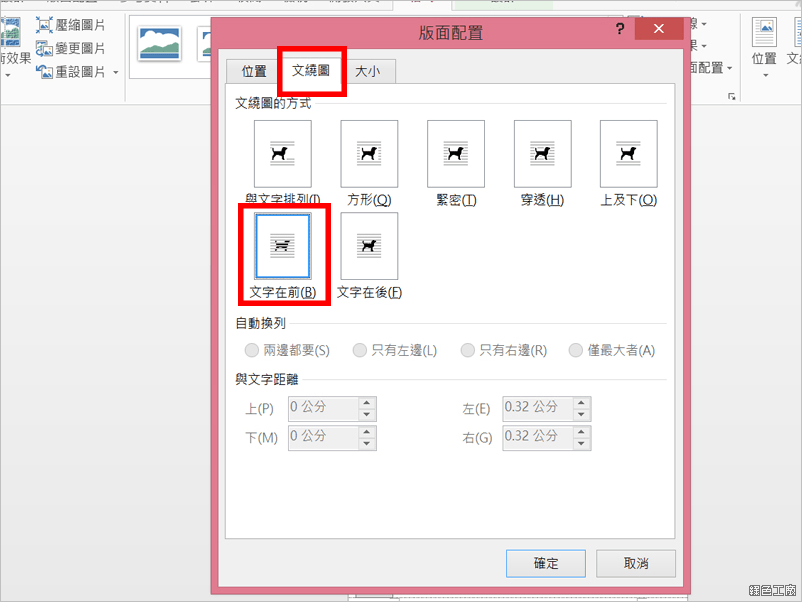
▽ 接著把圖片拉大至滿版,再關閉頁首及頁尾,會發現圖片的顏色變淡了
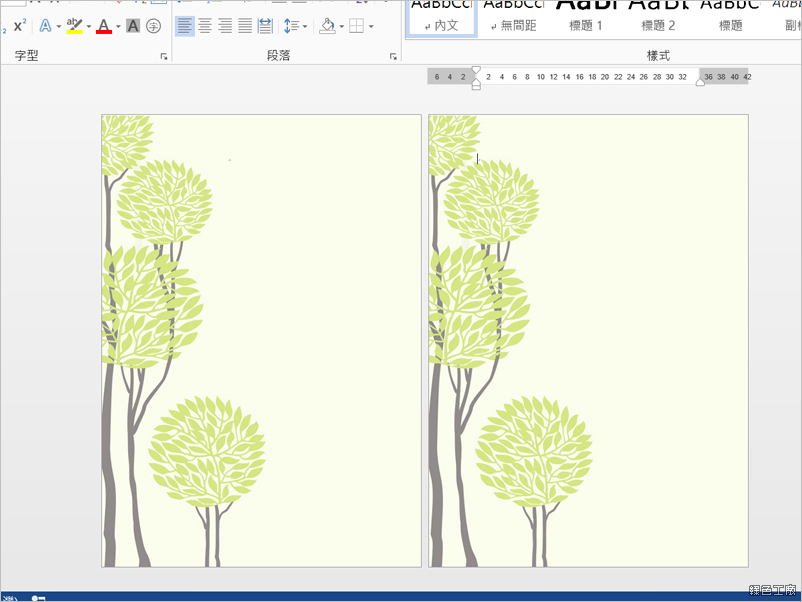
▽ 若是想加入底色,可以在【工具列】中【插入】【圖案】中選取方塊
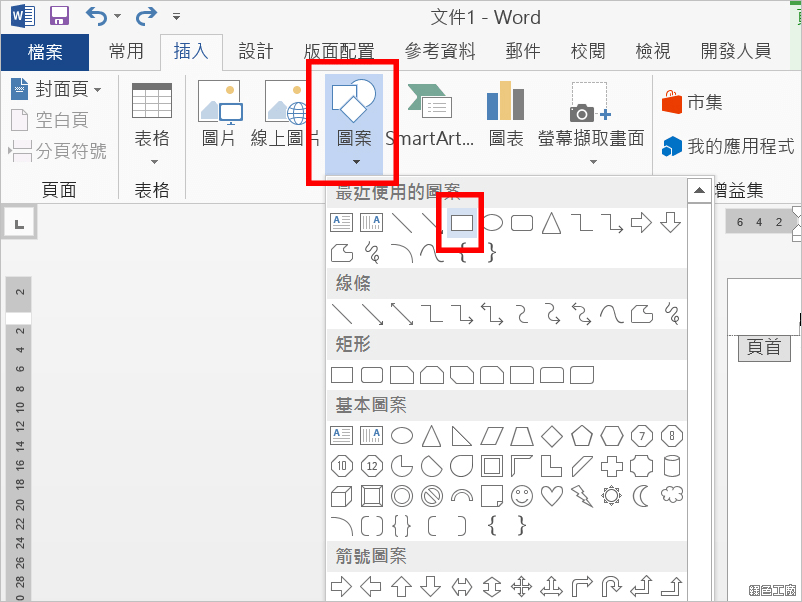
▽ 在【工具列】【格式】中【圖案外框】設定【無外框】
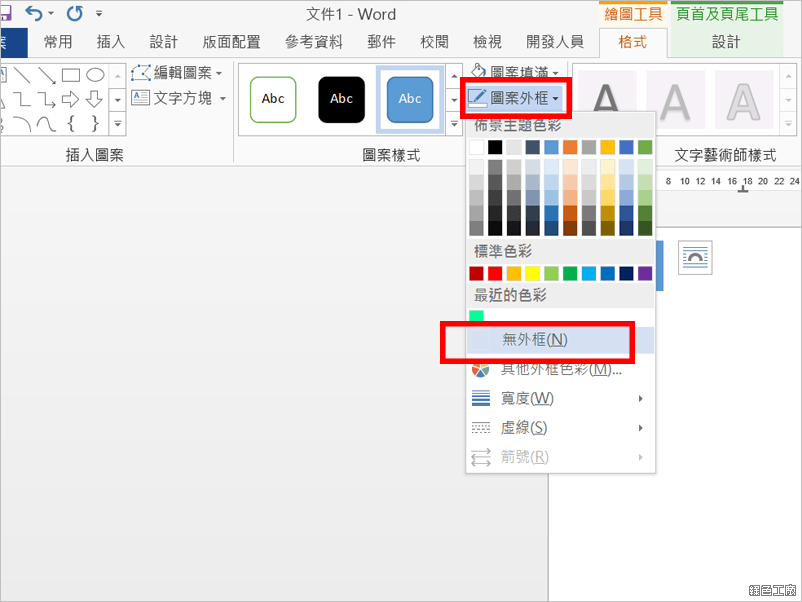
▽ 一樣將方塊拉大滿版,跟第一種方法的綠色相比,就會有明顯的差異
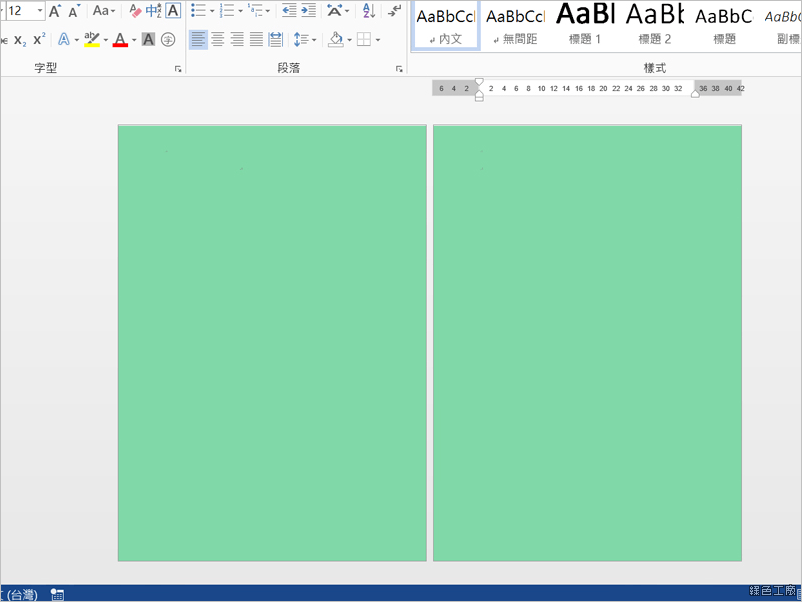
範例下載:
Word 淡化背景圖片範例 綠樹背景.docx(MediaFire下載) Word 淡化背景圖片範例 綠樹背景.docx(Rapidgator下載) Word 淡化背景圖片範例 綠樹背景.docx(ZippyShare下載) Word 淡化背景圖片範例 綠樹背景.docx(YunFile下載) Word 淡化背景圖片範例 綠樹背景.docx(本站下載)檔案大小:612 KB

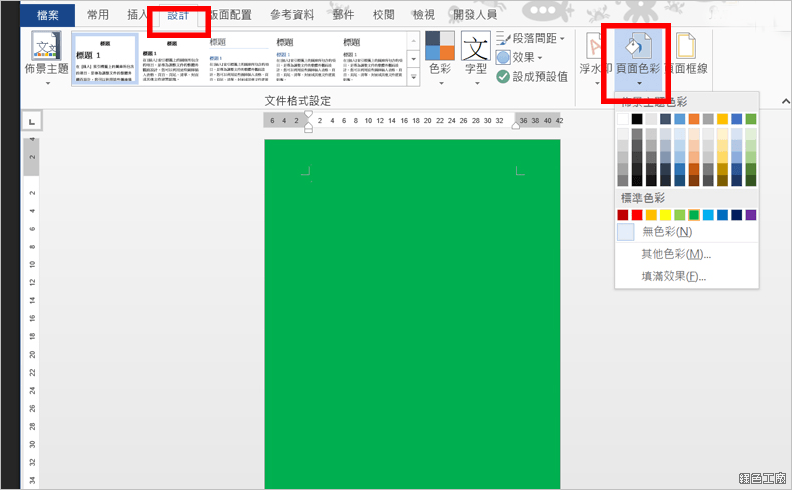 ▽ 除了實色外,也可以勾選【填滿效果】
▽ 除了實色外,也可以勾選【填滿效果】 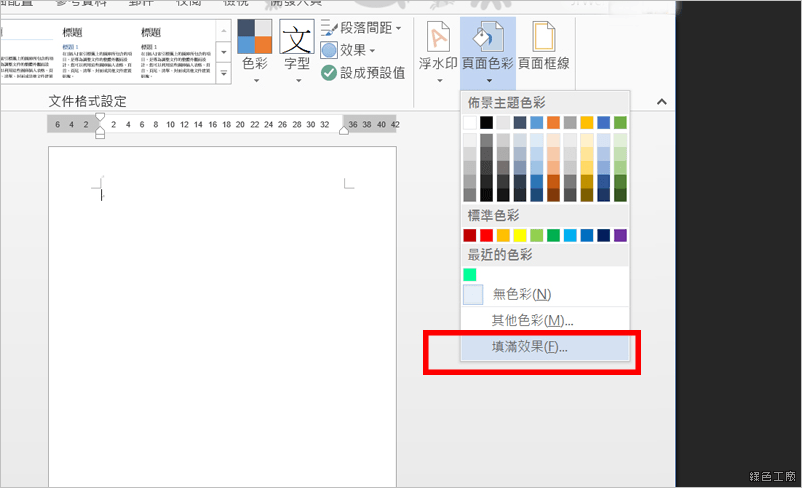 ▽ 可以選擇單色漸層、雙色漸層或使用預設,但老實說配色都不是很好看
▽ 可以選擇單色漸層、雙色漸層或使用預設,但老實說配色都不是很好看 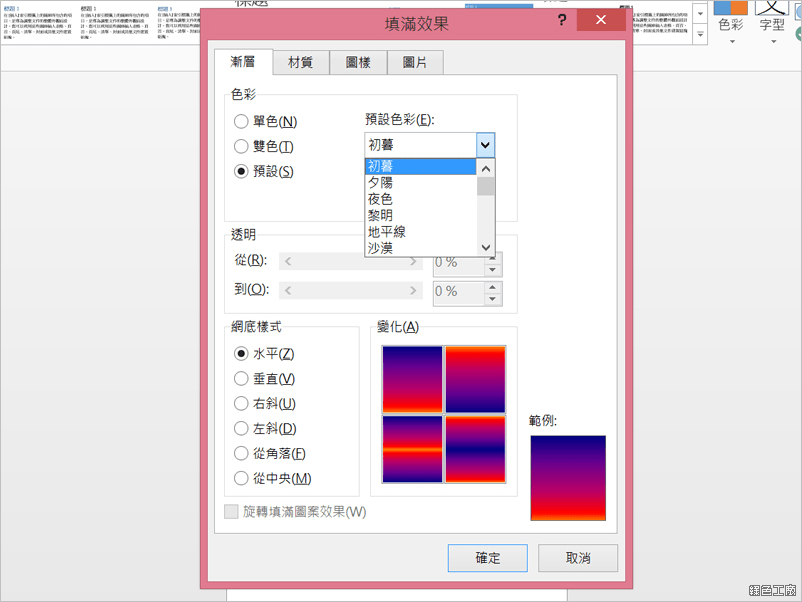 ▽ 若要使用圖片,在【填滿效果】中【圖片】中選取即可
▽ 若要使用圖片,在【填滿效果】中【圖片】中選取即可 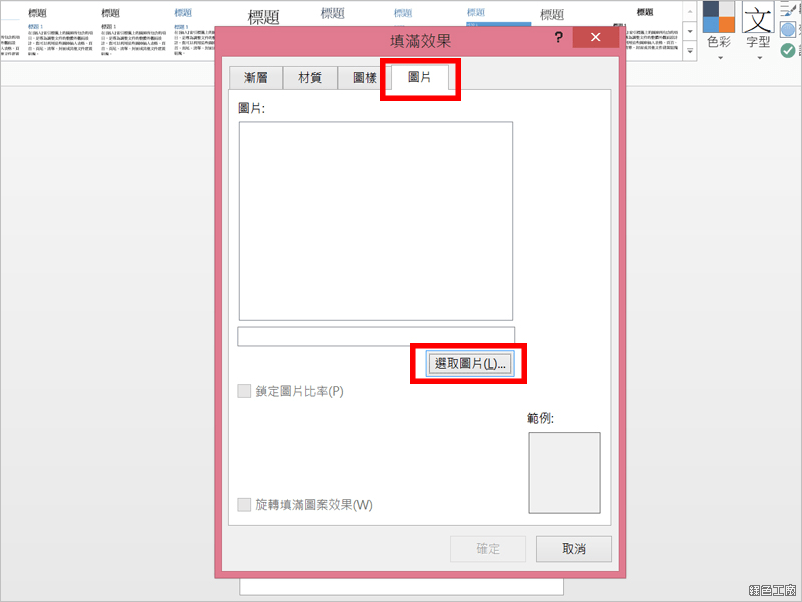 ▽ 因為是背景色的關係,所以每一頁都會是相同的背景
▽ 因為是背景色的關係,所以每一頁都會是相同的背景 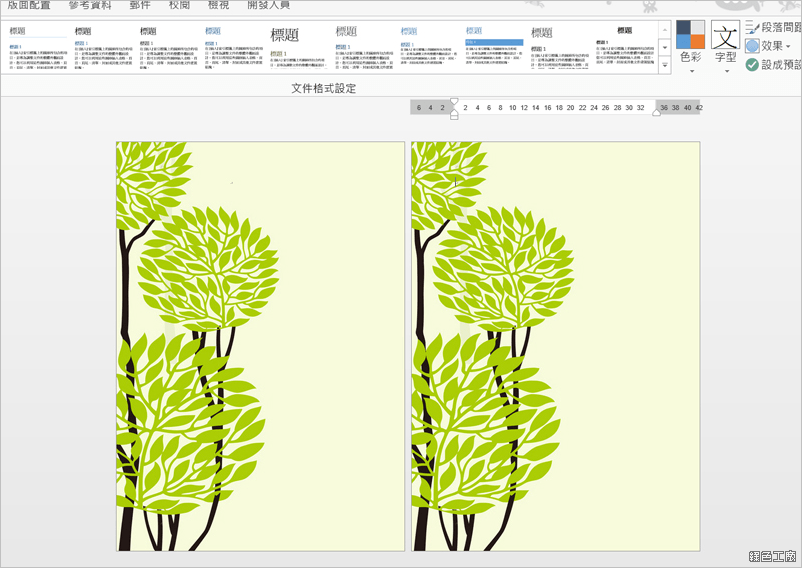 但這個方法有一個缺點,你會發現不管是色彩或是圖片,顏色都非常飽和,其實是不適合當做背景的,當然你可以選擇顏色較淡的做為背景,甚至使用繪圖軟體製作底圖,但其實有更容易的方法。▽ 工具列【插入】中選取【首頁或首尾】的【編輯頁首】或【編輯頁尾】
但這個方法有一個缺點,你會發現不管是色彩或是圖片,顏色都非常飽和,其實是不適合當做背景的,當然你可以選擇顏色較淡的做為背景,甚至使用繪圖軟體製作底圖,但其實有更容易的方法。▽ 工具列【插入】中選取【首頁或首尾】的【編輯頁首】或【編輯頁尾】 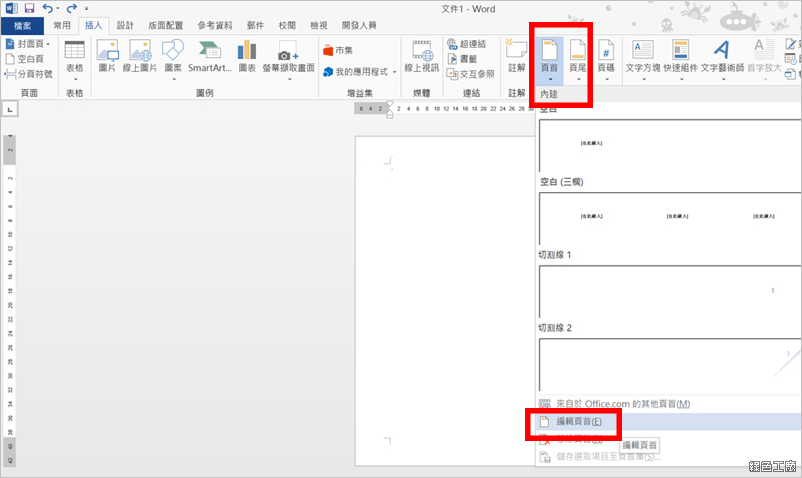 ▽ 在【工具列】中【插入】【圖片】
▽ 在【工具列】中【插入】【圖片】 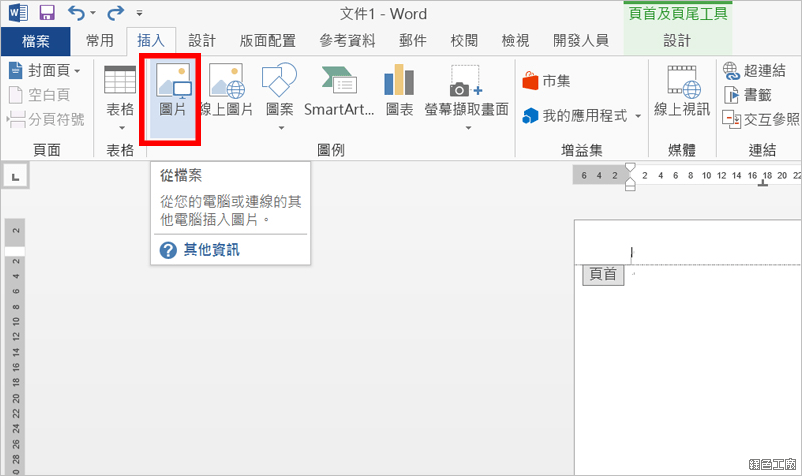 ▽ 工具列【格式】中的【位置】選擇【其他版面配置選項】
▽ 工具列【格式】中的【位置】選擇【其他版面配置選項】 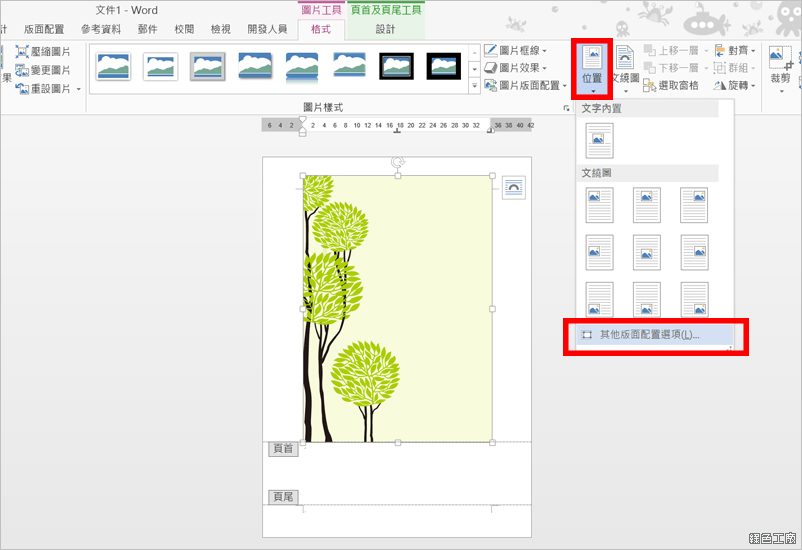 ▽ 在【文繞圖】中選取【文字在前】
▽ 在【文繞圖】中選取【文字在前】 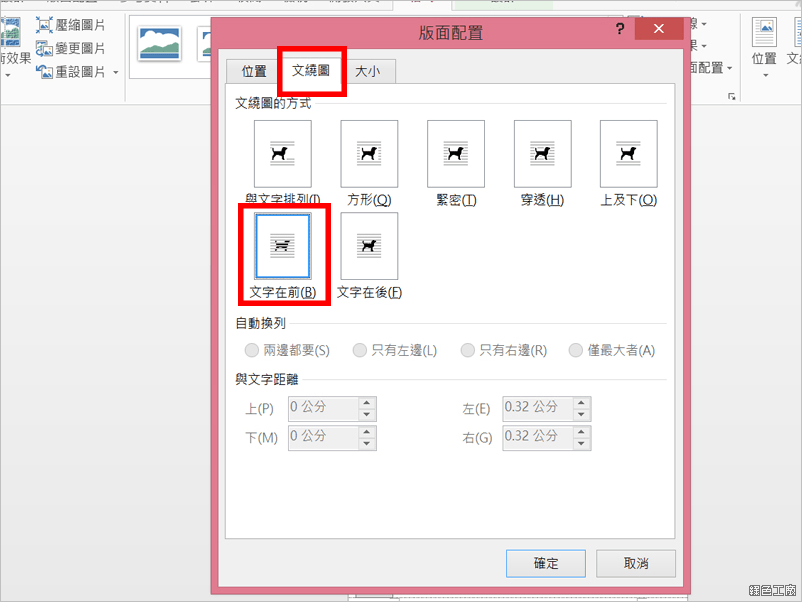 ▽ 接著把圖片拉大至滿版,再關閉頁首及頁尾,會發現圖片的顏色變淡了
▽ 接著把圖片拉大至滿版,再關閉頁首及頁尾,會發現圖片的顏色變淡了 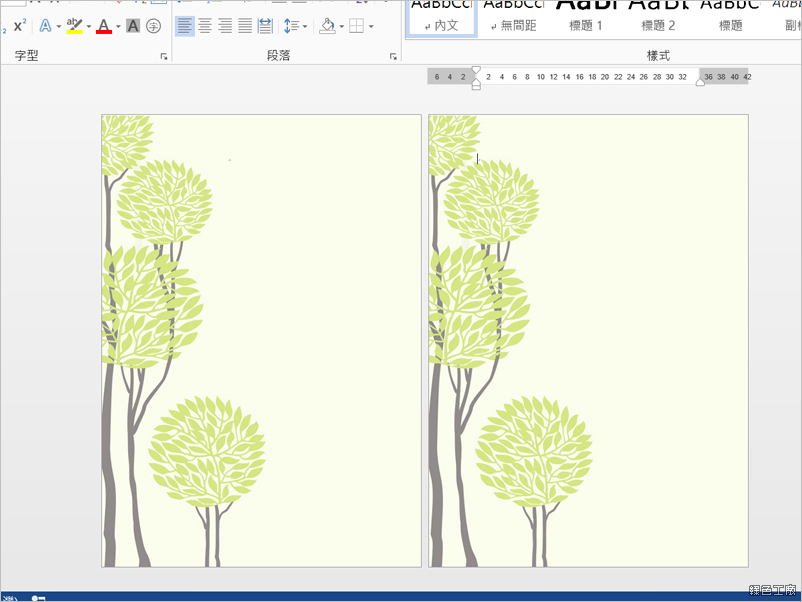 ▽ 若是想加入底色,可以在【工具列】中【插入】【圖案】中選取方塊
▽ 若是想加入底色,可以在【工具列】中【插入】【圖案】中選取方塊 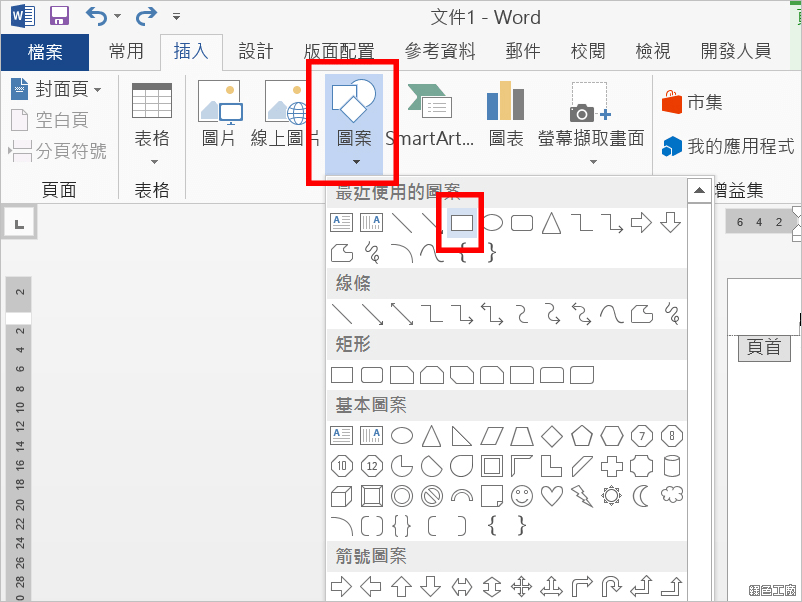 ▽ 在【工具列】【格式】中【圖案外框】設定【無外框】
▽ 在【工具列】【格式】中【圖案外框】設定【無外框】 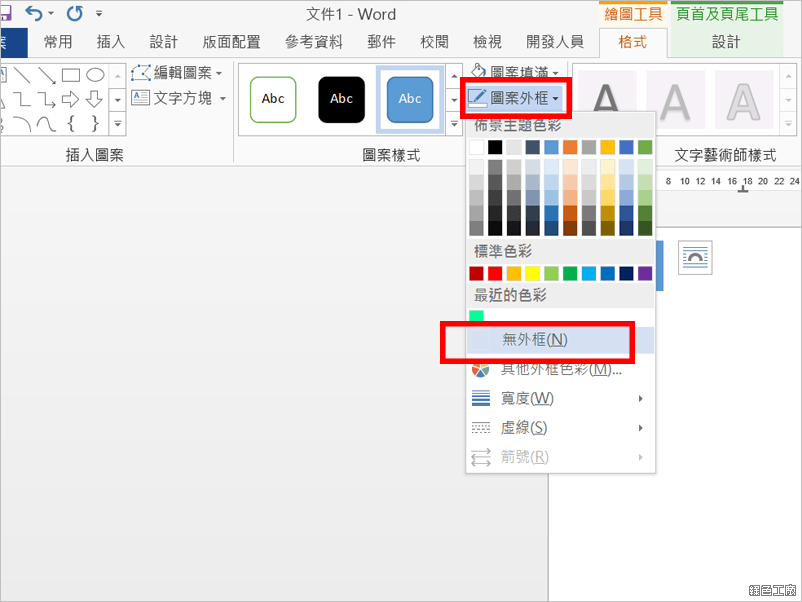 ▽ 一樣將方塊拉大滿版,跟第一種方法的綠色相比,就會有明顯的差異
▽ 一樣將方塊拉大滿版,跟第一種方法的綠色相比,就會有明顯的差異 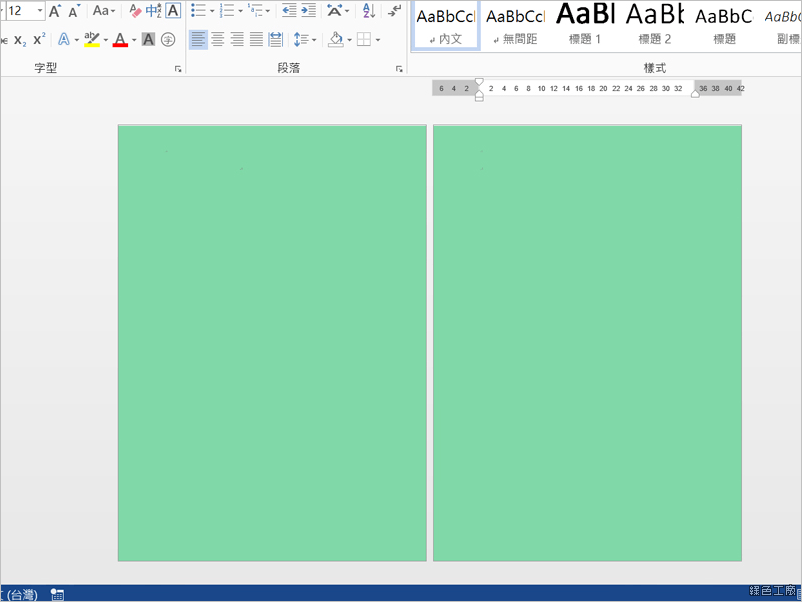 範例下載:
範例下載: